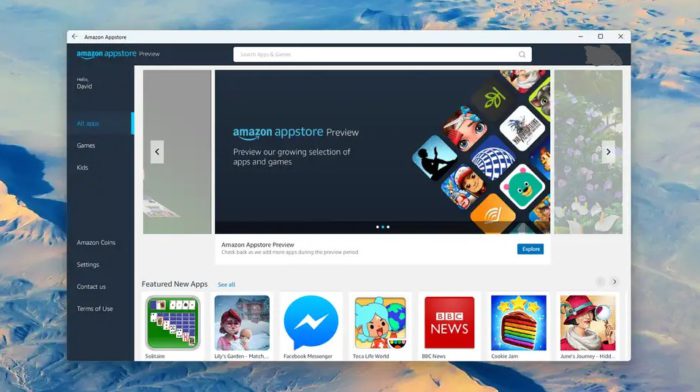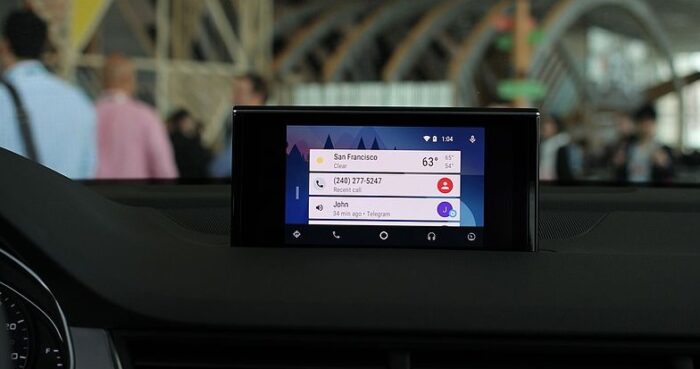Привлекательность использовать на Windows 11 Android ясна – это дает отличную возможность загружать приложения и игры для Android, оставляя телефон в кармане.
Ведь компьютер дает гораздо больше места на экране и все удобства ввода с клавиатуры и мыши, поэтому есть много причин, по которым вы хотели бы разместить свои наиболее часто используемые приложения на настольном интерфейсе.
В Windows 11 подсистема Windows для Android — это платформа, которая позволяет запускать приложения Android на ноутбуке или настольном компьютере вместе с приложениями Windows. Официально есть возможность устанавливать приложения только из Amazon Appstore, но также можно загружать неопубликованные приложения Android с помощью инструментов Android Debugging Bridge (ADB).
Чтобы установить в Windows 11 android приложения, первым делом необходимо обновить его до последней сборки и установить Amazon Appstore из Microsoft Store. Если вы находитесь в неподдерживаемом регионе, вы также можете загрузить неопубликованную подсистему Windows для Android и вручную установить приложения с помощью файлов APK.
Далее необходимо установить Amazon Appstore из Microsoft Store. Откройте Microsoft Store из меню «Пуск», затем выполните поиск по запросу «Amazon Appstore»: выберите Appstore, когда найдете его, затем нажмите кнопку Получить, чтобы поместить его в свою систему — вам нужно будет пройти через несколько экранов подтверждения и подождать несколько минут, пока будут настроены необходимые технологии виртуализации.
Amazon Appstore для Windows 11 работает на платформе под названием Windows Subsystem for Android (WSA) — эта платформа сочетает в себе ядро Linux с версией 11 Android Open Source Project.
Затем появится возможность запустить портал приложений Amazon для Android из меню «Пуск». Вам также нужно будет войти в систему с учетной записью Amazon, поэтому, если у вас ее нет (или вы не хотите использовать существующую), будет необходимо зарегистрироваться.
Установка на Windows 11 Android приложений через Amazon Appstore
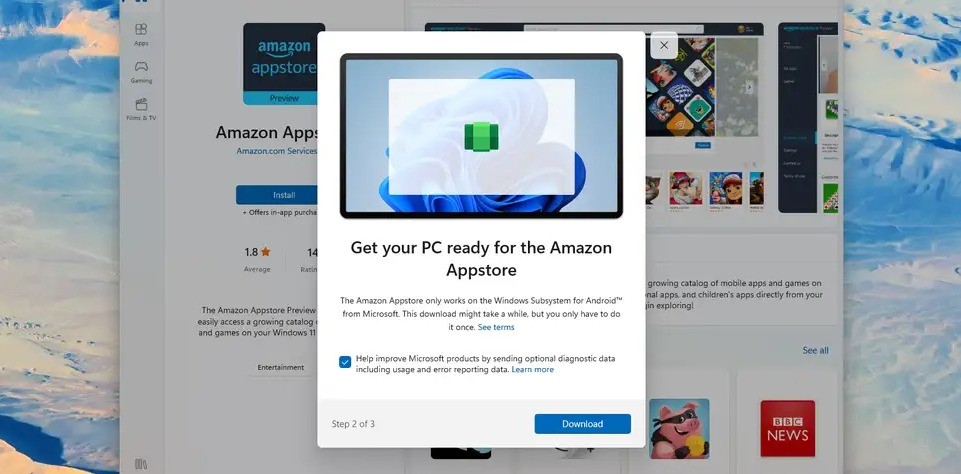
Amazon Appstore использовать очень просто: вы можете использовать панель поиска вверху, чтобы найти конкретные приложения и игры, или начать просмотр категорий, которые отображаются при прокрутке вниз витрины магазина. Когда вы увидите что-то, что вам нравится, нажмите на его миниатюру для более внимательного просмотра, затем выберите Получить, чтобы установить его и Открыть, чтобы запустить его.
Приложения Android, установленные через Amazon Appstore, будут отображаться в меню «Пуск», как и любое другое приложение — вам не нужно возвращаться в Appstore каждый раз, когда вы хотите запустить приложение. Процесс удаления этих приложений такой же, как обычно (через Приложения и приложения и функции на панели настроек Windows).
Прямо сейчас выбор приложений не такой большой, и возможно будет трудно найти приложения, которые действительно необходимы.
Все же следует понимать, что Amazon Appstore, это не Google Play Store, и вы не найдете здесь ничего, сделанного Google (включая YouTube).
Если нажать Настройки слева, появится возможность настроить различные аспекты работы Amazon Appstore, в том числе способ обработки уведомлений о загрузке и возможность автоматического обновления приложений. Некоторые основные средства родительского контроля также включены здесь.
Говоря о покупках в приложении, здесь можно увидеть ссылки на Amazon Coins внутри Appstore. Эти монеты являются виртуальной валютой, которую можно использовать для покупки приложений и предметов внутри приложений – вы можете купить их оптом, чтобы получилось дешевле, и вы иногда увидите, что они предлагаются бесплатно в рамках каких-либо рекламных акций. Эти монеты не имеют срока годности, поэтому не нужно беспокоиться об их использовании до определенной даты.
Игры, возможно, в Amazon Appstore на Windows 11 являются самым весомым плюсом на данный момент, и есть довольно много простых игр, которые помогут вам скоротать время. Другие известные приложения включают Facebook Messenger, портал подкастов BBC Sounds и приложения Audible и Kindle, предлагаемые самой Amazon.
Стоит также иметь в виду, что существуют альтернативные варианты запуска на Windows 11 Android приложений, будь то запуск веб-версии определенного приложения в браузере или использование одной из различных программ эмуляторов.
Как получить на Windows 11 Android приложения другим способом
Будет необходим Windows 11, сборка 22000.282 или более поздняя версия. Также необходимо включить аппаратную виртуализацию и проверить соответствие минимальным системным требованиям. Разница заключается в том, что надо будет загружать подсистему вместо того, чтобы устанавливать ее официально. Перед началом работы необходимо обновить Windows и включить платформу виртуальных машин.